修复或冻结 Excel 行
![]() 任何在 Excel 中编辑较大电子表格的人都知道这个问题。
任何在 Excel 中编辑较大电子表格的人都知道这个问题。
例如向下滚动时,列描述的相关信息从视野中消失。
在大量表的情况下,并不总是立即清楚哪个值属于哪个列分配。
使用 Excel 可以很容易地快速固定顶行或几行,以便它们在滚动时始终保持可见。
冻结表的第一行:
转到功能区中的选项卡 看法.
克利克修女 修复窗口.
然后选择 固定顶线.
这会修复第一行,并在您向下滚动时保留在可见区域中。
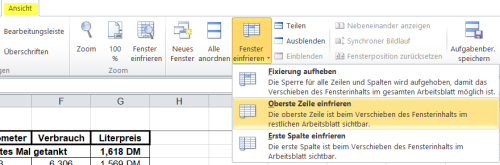
但是,由于第一行并不总是保持可见,因此也可以修复多行。
为了使其工作,必须取消任何可能已经激活的固定
查看>冻结窗口>解冻
如果前两行要保持可见,重要的是要知道必须为此标记前三行。
最后一个标记上方的行始终是固定的。
因此,前三行标记的行在修复后使前两行可见。
冻结多行:
比如标记前三行,修复前两行
现在转到菜单栏中的选项卡 看法.
克利克修女 修复窗口.
然后在最上面一行 修复窗口.
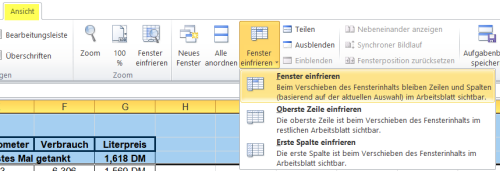
当您向下滚动时,前两行是固定的并保留在可见区域中。
这也与列类似。
读/写评论
(兆赫)
| 透明度: | 本文可能包含附属链接。 这些直接通向提供商。 如果通过此方式进行购买,我们会收到佣金。 您无需支付任何额外费用! 这些链接帮助我们为 win-tipps-tweaks.de 的运营提供再融资。 |
此技巧来自 www.win-tipps-tweaks.de
©版权所有Michael Hille
警告:
不正确地使用注册表编辑器或提示会导致影响整个系统的严重问题并需要重新安装操作系统。 修改注册表文件和使用提示的风险由您自行承担。


